Logic Pro – Benutzerhandbuch für iPad
-
- Was ist Logic Pro?
- Arbeitsbereiche
- Arbeiten mit Funktionstasten
- Arbeiten mit numerischen Werten
-
- Spuren – Einführung
- Erstellen von Spuren
- Erstellen von Spuren per Drag & Drop
- Auswählen des Standardregionstyps für eine Software-Instrument-Spur
- Auswählen von Spuren
- Duplizieren von Spuren
- Spuren neu anordnen
- Umbenennen von Spuren
- Ändern von Spursymbolen
- Ändern der Farbe von Spuren
- Verwenden des Stimmgeräts in einer Audiospur
- Anzeigen der Ausgabespur im Bereich „Spuren“
- Löschen von Spuren
- Bearbeiten von Spurparametern
- Abschließen eines Logic Pro-Abonnements
- Hilfe und Unterstützung
-
- Spieloberflächen – Einführung
- Verwenden von Steuerelementen auf der Seite mit Spieloberflächen
- Verwenden der Spieloberfläche „Keyboard“
- Verwenden der Spieloberfläche „Drum-Pads“
- Verwenden der Spieloberfläche „Griffbrett“
- Verwenden der Spieloberfläche „Akkord-Strips“
- Verwenden der Spieloberfläche „Gitarren-Strips“
-
- Aufnehmen – Einführung
-
- Vorbereitungen vor dem Aufnehmen von Software-Instrumenten
- Aufnehmen von Software-Instrumenten
- Aufnehmen zusätzlicher Takes für Software-Instruments
- Aufnehmen mehrerer Software-Instrument-Spuren
- Mehrere MIDI-Geräte in mehreren Spuren aufnehmen
- Gleichzeitiges Aufnehmen von Software-Instrumenten und Audiomaterial
- Zusammenführen von Software-Instrument-Aufnahmen
- Punktuelles Löschen von Software-Instrument-Aufnahmen
- Ersetzen von Software-Instrument-Aufnahmen
- Behalten der letzten MIDI-Performance
- Internes Routen von MIDI auf Software-Instrument-Spuren
- Aufnehmen mit dem Modus „Low Latency Monitoring“
- Verwenden des Metronoms
- Verwenden der Einzählfunktion
-
- Arrangieren – Einführung
-
- Regionen – Einführung
- Auswählen von Regionen
- Ausschneiden, Kopieren und Einsetzen von Regionen
- Bewegen von Regionen
- Entfernen von Lücken zwischen Regionen
- Verzögern der Wiedergabe einer Region
- Trimmen von Regionen
- Loopen von Regionen
- Wiederholen von Regionen
- Stummschalten von Regionen
- Teilen und verbinden von Regionen
- Dehnen von Regionen
- MIDI-Region nach Tonhöhe auftrennen
- An gleicher Stelle bouncen von Regionen
- Ändern des Pegels von Audioregionen
- Erstellen von Regionen im Bereich „Spuren“
- Konvertieren einer MIDI-Region in eine Session Player-Region oder Pattern-Region
- Umbenennen von Region
- Ändern der Farbe von Regionen
- Regionen löschen
-
- Akkorde – Einführung
- Hinzufügen und Löschen von Akkorden
- Akkorde auswählen
- Ausschneiden, Kopieren und Einsetzen von Akkorden
- Verschieben und Skalieren von Akkorden
- Loopen von Akkorden in der Akkordspur
- Akkorde bearbeiten
- Arbeiten mit Akkordgruppen
- Verwenden von Akkordprogressionen
- Ändern des Akkordrhythmus
- Auswählen, welchen Akkorden eine Session Player-Region folgt
- Analysieren der Tonart eines Akkordbereichs
- Erstellen von Fades auf Audioregionen
- Extrahieren von Gesangs- und Instrumental-Stems mit der Stem-Aufteilung
- Zugreifen auf Funktionen zum Mischen mit dem Fader
-
- Live Loops – Einführung
- Starten und Stoppen on Live Loops-Zellen
- Arbeiten mit Live Loops-Zellen
- Ändern der Loop-Einstellungen für Zellen
- Interaktion zwischen dem Live Loops-Raster und dem Bereich „Spuren“
- Bearbeiten von Zellen
- Bearbeiten von Szenen
- Arbeiten mit dem Zelleneditor
- Bouncen von Zellen
- Aufnahme einer Live Loops-Performance
-
- Einführung
-
-
- Pianorolleneditor – Übersicht
- Auswählen von Noten
- Hinzufügen von Noten
- Noten löschen
- Stummschalten von Noten
- Trimmen von Noten
- Noten bewegen
- Noten kopieren
- Überlappungen kürzen
- Erzwingen von Legato
- Sperren der Notenposition
- Transponieren von Noten
- Ändern der Velocity von Noten
- Ändern der Release-Velocity
- Ändern des MIDI-Kanals
- Festlegen von Artikulations-IDs
- Quantisieren von Zeitpositionen
- Quantisieren der Tonhöhe
- Bearbeiten von Live Loops im Zelleneditor
-
- Step Sequencer – Einführung
- Verwenden des Step Sequencers mit Drum Machine Designer
- Erstellen von Step Sequencer-Patterns-Live-Aufnahmen
- Step-Aufnahme von Step Sequencer-Patterns
- Laden und sichern von Patterns
- Modifizieren der Pattern-Wiedergabe
- Schritte bearbeiten
- Zeilen bearbeiten
- Bearbeiten von Pattern-, Zeilen- und Schritteinstellungen für den Step Sequencer im Informationsfenster
- Step Sequencer anpassen
-
- Mischen – Einführung
-
- Channel-Strip-Typen
- Channel-Strip-Steuerelemente
- Spitzenpegelanzeige und Signalübersteuerung
- Einstellen der Channel-Strip-Lautstärke
- Festlegen des Eingang-Formats für Channel-Strips
- Ausgang für einen Channel-Strip festlegen
- Festlegen der Pan-Position für Channel-Strips
- Channel-Strips stumm- oder soloschalten
- Ersetzen eines Patch in einem Channel-Strip per Drag & Drop
- Arbeiten mit Plug-ins im Mixer
-
- Effekt-Plug-ins – Übersicht
-
- Instrument-Plug-ins – Übersicht
-
- ES2 – Übersicht
- Benutzeroberfläche – Übersicht
-
- Modulation – Übersicht
- Verwenden des Mod Pads
-
- Vector-Hüllkurve – Übersicht
- Verwenden der Vector-Hüllkurvenpunkte
- Solo- und Sustain-Punkte der Vector-Hüllkurve verwenden
- Festlegen von Zeiten für die Vector-Hüllkurve
- Steuerungen des Vector-Hüllkurven-XY-Pads
- Menü „Vector Envelope Actions“
- Loop-Steuerungen der Vector-Hüllkurve
- Kurvenformen für die Übergangspunkte der Vector-Hüllkurve
- Verhalten der Release-Phase der Vector-Hüllkurve
- Verwenden der Zeitskalierung für die Vector-Hüllkurve
- Referenz der Modulationsquellen
- Referenz der „Via“-Modulationsquellen
-
- Sample Alchemy – Übersicht
- Benutzeroberfläche – Übersicht
- Quellenmaterial hinzufügen
- Preset sichern
- Bearbeitungsmodus
- Wiedergabemodi
- Source-Übersicht
- Synthesemodi (Synthesis modes)
- Granular-Steuerungen
- Additiveffekte
- Additiveffekt-Steuerungen
- Spektraleffekt
- Spektraleffekt-Steuerungen
- Modul „Filter“
- Tiefpass-, Bandpass- und Hochpassfilter
- Filter „Comb PM“
- Filter „Downsampler“
- Filter „FM“
- Hüllkurvengeneratoren
- Mod Matrix
- Modulationsrouting
- Modus „Motion“
- Modus „Trim“
- Menü „More“
- Sampler
- Studio Piano
- Copyright
Stereo Delay in Logic Pro for iPad
Mit Stereo Delay kannst du die Delay-, Feedback- und Mix-Parameter separat für den linken und rechten Kanal einstellen. Der Drehregler „Crossfeed“ für jede Stereo-Seite bestimmt die Feedback-Intensität oder den Pegel, mit dem jedes Signal an die gegenüberliegende Stereo-Seite geleitet wird. Du kannst Stereo Delay auch in Mono-Spuren oder -Bussen verwenden, wenn du unabhängige Delays auf beiden Stereo-Seiten erzeugen möchtest.
Hinweis: Wenn du Stereo Delay in Mono-Channel-Strips verwendest, wechselt die Spur oder der Bus ab der Einfügemarke in den Zwei-Kanal-Betrieb – alle Audio Effect-Slots nach dem ausgewählten Slot werden in Stereo wiedergegeben.
Um Amp Designer zu deinem Projekt hinzuzufügen, wähle „Delay“ > „Stereo Delay“ im Plug-ins-Bereich oder einem Plug-in-Menü im Channel-Strip „Audioeffekte“ aus. Weitere Informationen findest du unter Einführung in Plug-ins. Weitere Informationen findest du außerdem unter Hinzufügen, Ersetzen, Neuanordnen und Entfernen von Plug-ins im Bereich „Plug-ins und Arbeiten mit Plug-ins im Mixer.
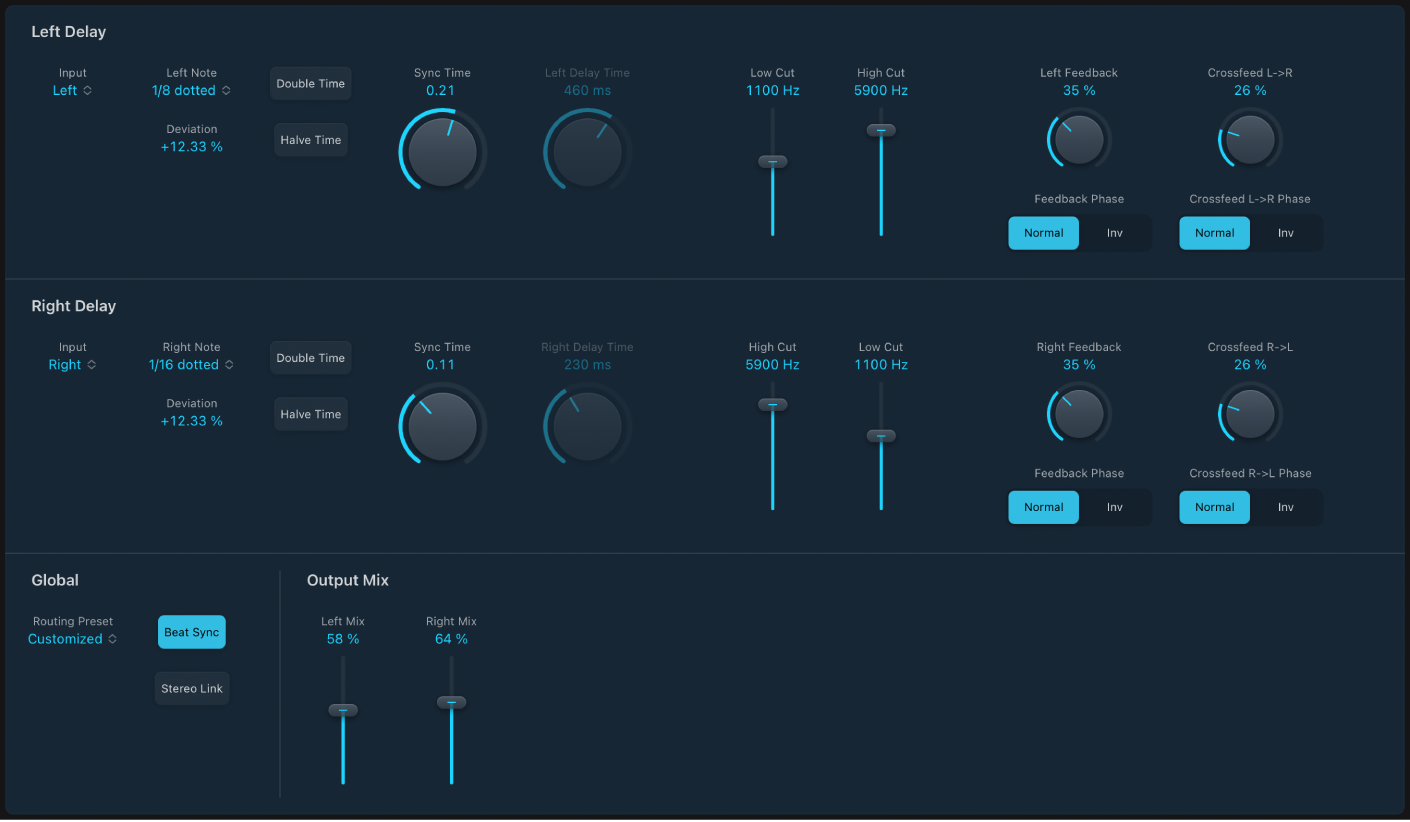
Die Parameter für den linken und rechten Delay sind identisch. Die folgenden Beschreibungen beziehen sich auf beide Kanäle. Die Parameter „Global“ und „Output Mix“ werden nach den Kanalparametern beschrieben.
Kanalparameter
Einblendmenü und Feld „Inpur“: Hier kannst du das Input-Signal für die beiden Stereo-Seiten auswählen. Du kannst zwischen „OFF“, „Left“, „Right“, „L+R“ und „L–R“ wählen.
 Einblendmenü und Feld „Note“: Bestimmen die Grid-Auflösung für die Delay-Zeit, wenn die Taste „Beat Sync“ aktiviert ist.
Einblendmenü und Feld „Note“: Bestimmen die Grid-Auflösung für die Delay-Zeit, wenn die Taste „Beat Sync“ aktiviert ist.Feld „Deviation“: Steuert die Intensität der Abweichung vom Raster.
Tasten „Double“ und „Halve Time“: Verdoppeln oder halbieren die aktuelle Delay-Zeit für den Kanal (Channel).
Drehregler und Feld „Sync“ oder „Delay Time“: Legen die Verzögerungszeit in Millisekunden oder in Notenwerten fest, wenn die Taste „Beat Sync“ aktiviert ist. Die Werte von Noten (einschließlich punktierter Noten) werden im Einblendmenü „Note“ angezeigt, wenn „Stereo Delay“ mit dem Projekttempo synchronisiert wird.
Hinweis: Die Auswahl von Noten- oder punktierten Notenwerten mit dem Drehregler „Syc Time“ setzt den Parameterwert für „Deviation“ zurück. Wähle einen Wert aus dem Einblendmenü „Note“, um den aktuellen Wert für „Deviation“ beizubehalten.
Schieberegler und Felder „Low Cut“ und „High Cut“: Mithilfe dieser Steuerelemente lassen sich Frequenzen unterhalb des Low-Cut-Werts und oberhalb des High-Cut-Werts vom Effektsignal abschneiden.
 Drehregler und Feld „Feedback“: Über diese Steuerelemente lässt sich der Umfang des Feedbacks für die linken und rechten Delay-Signale festlegen.
Drehregler und Feld „Feedback“: Über diese Steuerelemente lässt sich der Umfang des Feedbacks für die linken und rechten Delay-Signale festlegen.Tasten „Feedback Phase“: Wählen eine normale oder invertierte Phase des jeweiligen Channel-Feedback-Signals aus.
Drehregler und Feld „Crossfeed L->R (R->L)“: Diese Steuerelemente übertragen das Feedback-Signal des linken Kanals auf den rechten Kanal und umgekehrt.
Phasentaste „Crossfeed L->R (R->L)“: Wählen eine normale oder invertierte Phase des jeweiligen Crossfeed-Feedback-Signals aus.
Parameter „Global“ und „Output Mix“
Routing Einblendmenü „Preset“: Auswählen des internen Signalflusses. Zu den Optionen gerhören: „Rotate L/R“, „Pan L/R“, „Ping Pong L/R“, „10/90“, „90/10“, „Straight“ und „Customized“.
Taste „Beat Sync“: Synchronisiert Delay-Wiederholungen mit dem Projekttempo. Definiert Notenwerte mithilfe des Einblendmenüs „Note“ oder Drehreglers „Sync Time“.
Taste „Stereo Link“: Aktivieren, um zugehörige Parameter für beide Kanäle anzupassen. Wird ein Kanalwert geändert, wird der andere automatisch angepasst. Relative Werte bleiben erhalten.
Hinweis: Der Modus „Stereo Link“ kann bei Auswahl eines neuen Routings oder Settings automatisch deaktiviert werden. Aktiviere den Modus bei Bedarf erneut.
Schieberegler und Feld „Output Mix“: Über diese Steuerelemente lässt sich der Pegel des Signals separat für den linken und den rechten Kanal einstellen.